映画や映像作品で、被写体の大きさは変わらずに背景だけが急速に迫ったり遠ざかったりする、不思議な映像効果を見たことはありませんか?
この印象的な視覚効果は、ドリーズームやヒッチコックズームと呼ばれ、観客に強烈な印象を与える演出手法の一つです。
この章では、ドリーズームの基本的な仕組みと、類似する用語であるヒッチコックズームやドリーショットとの違いについて、詳しく解説します。
ドリーズームとは?
ドリーズーム/ヒッチコックズーム/ドリーショットの違いとは?
これら3つの用語は似ているようでいて、それぞれ異なる意味を持っています。まずは「ドリーズーム」について見ていきましょう。
ドリーズームとは
ドリーズームは、カメラを被写体に向かって前後に移動させながら、同時にズーム操作を行うことで、被写体の大きさを保ちつつ背景の遠近感を変化させる技法です。
この手法により、背景が引き伸ばされたり圧縮されたりするような、視覚的な歪みを生み出します。

ヒッチコックズームとは
ヒッチコックズームは、ドリーズームと同じ技法を指す別名で、1958年の映画『めまい』でアルフレッド・ヒッチコック監督が初めて使用したことから、この名称が広まりました。
特に、高所恐怖症の主人公が階段を見下ろすシーンで使用され、観客にめまいを感じさせるような効果を与えました。

ドリーショットとは
ドリーショットは、カメラを台車(ドリー)に乗せて前後左右に移動させる撮影手法で、ズーム操作は行いません。
被写体に近づいたり遠ざかったりすることで、視点の変化や臨場感を演出します。
ドリーズームとは異なり、背景の遠近感は自然なままです。
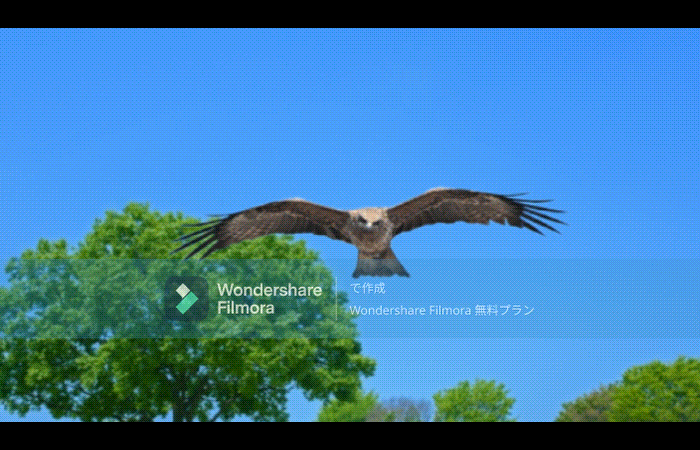
映画での使用例や、どんなシーンで使われるのか?
ドリーズームは、観客に強い印象を与えるため、映画や映像作品で重要なシーンに使用されることが多いです。
以下に、代表的な使用例を表にまとめました。
|
映画タイトル |
使用シーンの概要 |
効果・目的 |
|
主人公が階段を見下ろすシーン |
高所恐怖症の感覚を視覚的に表現 |
|
|
ビーチでサメの襲撃を目撃するシーン |
恐怖と驚愕の感情を強調 |
|
|
森で敵の気配を感じるシーン |
不安と緊張感を増幅 |
|
|
レストランでの気づきの瞬間 |
不穏な空気と緊迫感を演出 |
これらの例からも分かるように、ドリーズームは登場人物の心理状態や場面の緊張感を視覚的に強調するために効果的に使用されています。
観客に対して、物語の重要な瞬間や感情の変化を直感的に伝える手段として、非常に有効な技法です。
関係記事:映像表現:ドリーズーム効果の作り方
スマホでドリーズームを撮影・編集する方法
|
比較項目 |
手動撮影のドリーズーム |
FilmoraによるAI編集 |
|
撮影時の難易度 |
高め(ジンバルやズーム連動が必要) |
低め(既存の動画でOK) |
|
必要な機材 |
スマホ、ジンバル、ズーム対応カメラ |
スマホ1台、Filmoraアプリ |
|
背景のリアルさ |
実際に動いているので自然な変化 |
編集による疑似演出(自然だが完全再現ではない) |
|
制作時間 |
撮影含めてやや長い |
編集中心なので短時間で完成 |
|
SNS映えのしやすさ |
撮影スキルに左右されやすい |
簡単に映える演出が作れる |
スマートフォン1台でも、映画のようなドリーズーム効果を再現することができます。
ここからは、「撮影によるドリーショットの再現方法」と「編集でのドリーズーム演出の付け方」を、わかりやすいステップに分けて解説します。
初心者の方でも大丈夫、iPhoneでもAndroidでも対応可能な方法で紹介していきます。
また後半では、Filmoraモバイルアプリを使ったAI編集の方法も解説します。

【手動撮影】スマホカメラでドリーショットを撮るコツ
ドリーズームは「カメラのズーム操作」と「前後への物理的な移動」を同時に行うことで、背景が不思議に動いて見える映像効果です。
スマホで再現するには、以下の手順で撮影しましょう。
ステップ1:安定した撮影機材を準備する
スマホ用ジンバル(例:Hohem iSteady X、DJI Osmo Mobileなど)を使用すると、手ブレのない映像が撮れます。
ジンバルがない場合は、三脚+滑らかに動かせるスライダーでも代用できます。
ステップ2:移動しながらズーム操作
カメラを被写体に向けて前進しながらズームアウトする
または後退しながらズームインするのがポイントです。
ズームと移動速度が合っていないと不自然な映像になります。何度か練習して調整しましょう。
ステップ3:背景に奥行きがある場所を選ぶ
背景に建物、木々、道路など奥行きのある場所を選ぶと、ドリー効果がより強調されます。
Filmoraモバイルアプリでドリーズーム効果を作る方法
動画編集アプリFilmoraはAI機能が豊富に搭載されており、動画編集初心者の方でも簡単にクオリティの高い動画を作成できます。物理的にドリーズームを撮影するのが難しい場合でも、Filmoraモバイルアプリを使えば、AIの力で簡単に似た効果を再現できます。

ステップ1:動画を取り込む
アプリを起動し、撮影済みの動画(画像)をタイムラインに読み込みます。
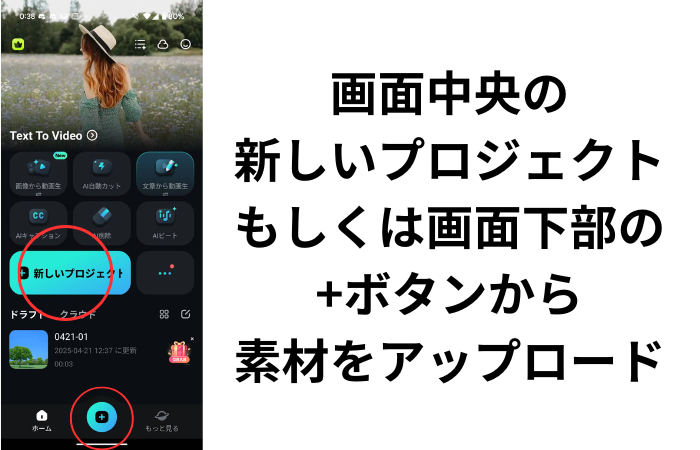
ステップ2:被写体の背景を削除
Filmoraの背景削除機能を使えば、被写体のみの画像・映像が作成できます。
これにより、背景だけを動かす編集が可能になります。
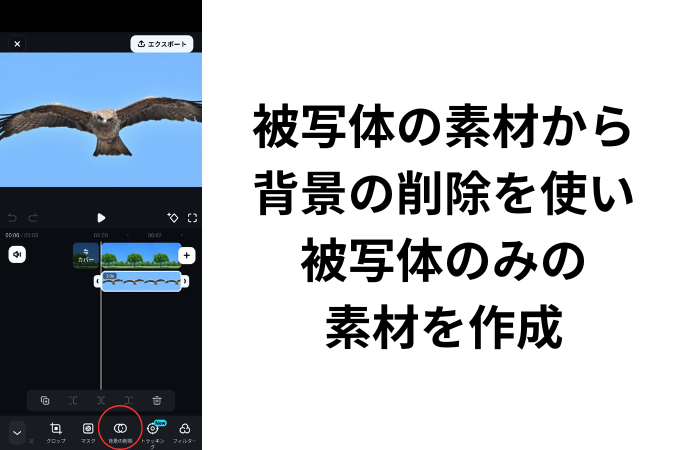
ステップ3:背景にズーム効果を設定する
背景部分に「ズームイン/ズームアウト」のキーフレームを追加します。
これで、カメラを動かさなくても視覚的に似た演出が再現されます。
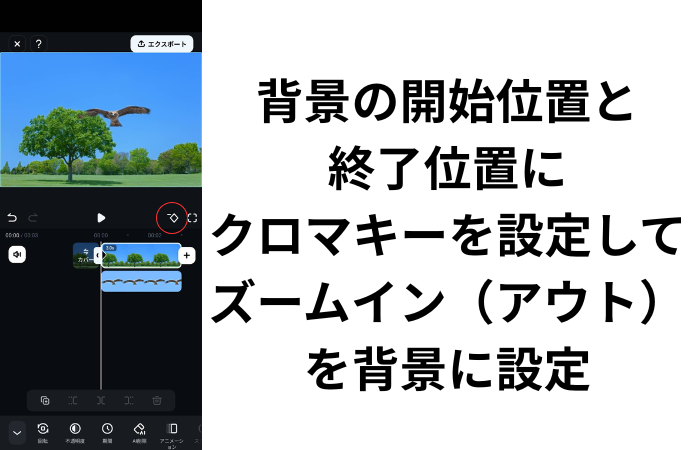
ステップ4:効果を確認してエクスポート
編集が完了したら、プレビューで確認し、問題がなければ保存します。
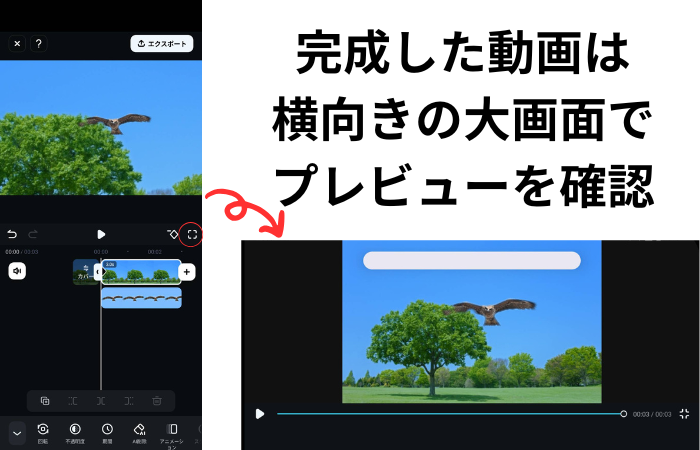
またFilmoraモバイルアプリの、AIカメラ機能を使えば、会話している人に自動でズームインするので、AIの活用で簡単にドリーズームのような映像を作成できます。
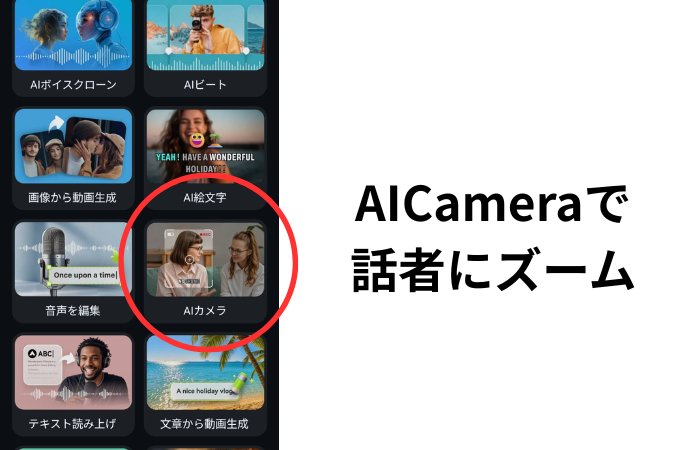
関係記事:フェイスズーム・顔ズームの究極ガイド
ドリー効果の活用アイデア3選|SNS映えにもおすすめ
|
活用シーン |
ドリー効果の使い方 |
得られる効果 |
|
Vlog |
感情の変化や日常の「特別感」を演出 |
視聴者との共感を高める |
|
商品レビュー |
商品への注目ポイントにズーム演出を追加 |
商品が印象に残りやすくなる |
|
ショート動画 |
動きのある展開で視線を誘導 |
再生維持率アップ・バズのきっかけに |
ドリーズームは、映画だけでなく日常の動画やSNSコンテンツでも大きな効果を発揮する演出です。
特にTikTok、Instagramリール、YouTubeショートといった縦型動画では、視覚的なインパクトがあるため視聴者の注目を集めやすくなります。
ここでは、初心者でも簡単に使える【3つの活用アイデア】を紹介します。
どれもスマホ1台と簡単な編集で試せるので、ぜひチャレンジしてみてください。
日常のVlogで印象を残す
日常のVlogでは、ただの風景やルーティン動画でもドリーズームを使うだけで印象的なワンシーンに早変わりします。
例えば 駅のホームで振り返る瞬間
コーヒーを入れる最中にカメラがズームイン
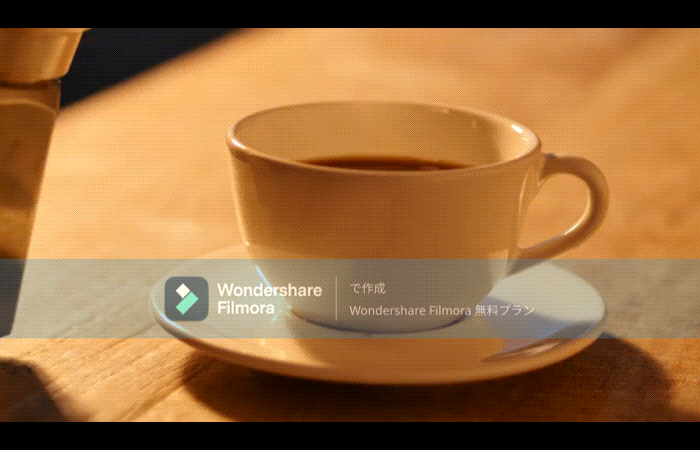
窓の外を見つめるシーン
など、特別なセリフがなくても、視覚的に「感情の変化」や「気づき」を表現できます。
商品紹介に「注目」をプラス
レビュー動画やアンボックス動画でも、ドリー効果を使えば視聴者の目を商品にグッと引き込むことができます。
おすすめの使い方
商品にカメラを寄せながらズームアウト(またはその逆)して注目させる
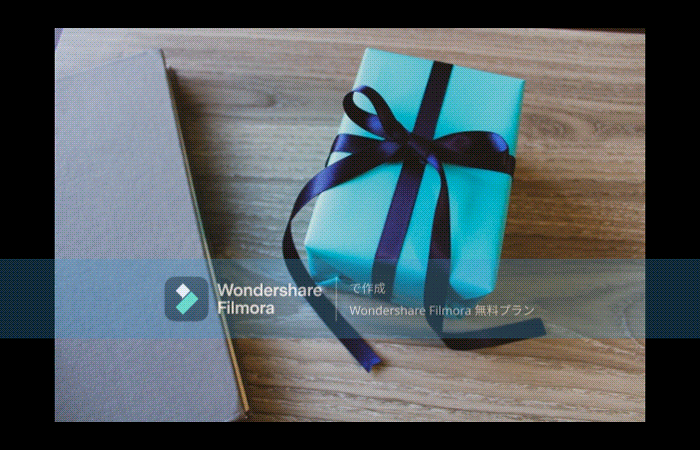
開封時に背景をズームアウトさせることで「中身への期待感」を演出
これにより、単調な説明動画から「プロっぽい雰囲気」を演出でき、再生維持率UPにもつながります。
ショート動画で差をつける演出術
ショート動画では、最初の1〜2秒で視聴者の目を引けるかが勝負です。
ドリーズームを冒頭や転換点に使えば、「おっ?」と思わせるきっかけになります。
特に効果的なのは
驚きの場面やネタバラシの瞬間
背景が切り替わる編集(例:ビフォーアフター)
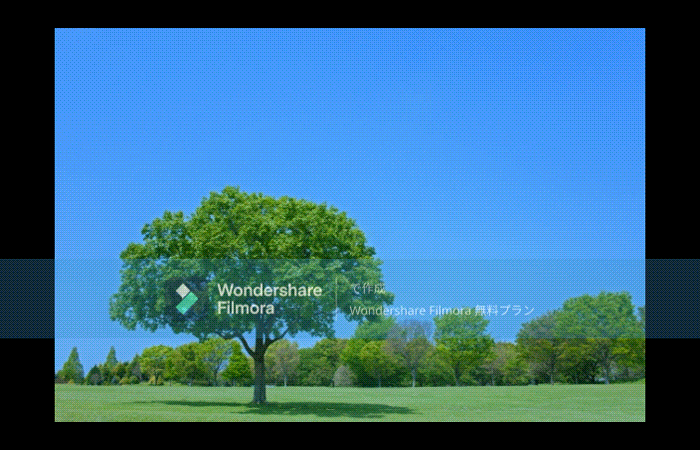
ダンスやモーション系動画のサビで使用
映像の“流れ”に変化を与えることで、スクロールされずに最後まで見てもらえる可能性が高まります。
よくある質問|ドリーズーム撮影の疑問を解決!
ドリーズームやドリーショットという言葉は聞いたことがあっても、具体的に「どうやって作るの?」「スマホだけでできるの?」という疑問を持つ方は多いです。
ここでは、初心者の方が気になりやすいポイントをQ&A形式で解説します。
Q1. スマホだけでドリーショットは可能?
スマートフォンだけでもドリーショット(ドリーズーム)は可能です。
ただし、手持ちでズームしながら動くのは難しいため、以下の工夫があるとよりキレイに撮れます。
・ジンバルやスライダーを使って、カメラをスムーズに前後へ動かす
・動画編集アプリで「ズーム効果」を後付けする
特に、FilmoraのようなAI編集アプリを使えば、物理的に動かさなくてもズームの演出を加えることができます。
Q2. ヒッチコックズームって別名?
ヒッチコックズームは「ドリーズーム」の別名として知られています。
これは1958年の映画『めまい(Vertigo)』で、アルフレッド・ヒッチコック監督がこの撮影手法を用いたことから来ています。
英語では「Vertigo Effect」とも呼ばれることがあります。
なお、「ドリーショット」はカメラを前後に動かす操作全般を指すため、ズームを伴わないこともあります。
Q3. Filmora以外でも作れる?
他のアプリやソフトでもドリーズーム効果を作ることは可能です。
Filmoraモバイルアプリは「AIによる背景処理」や「ズーム演出」が簡単に使える点で、特に初心者におすすめです。
また、AI Camera機能を使えば、自動カメラシフトでより簡単にドリーズームのような映像が作れます。
スマホ1つで完結し、プロのような演出がすぐに実現できます。
まとめ|スマホで手軽にプロ級映像を楽しもう
ドリーズームは、映画のような迫力や臨場感を演出できる映像テクニックです。
今では、スマートフォンと編集アプリがあれば、誰でも気軽に再現できます。
この記事では、ドリーズームの基本から、スマホでの撮影・編集方法、SNSで映える使い方までをご紹介しました。
まずは短い日常動画で試してみるのがおすすめです。
Filmoraモバイルアプリを使えば、初心者でも直感的にズーム演出を加えられます。
ドリーズームは、単なる技術ではなく、感情や空気感を伝える“映像の魔法”。
ぜひあなたの動画にも取り入れて、いつものシーンを特別な瞬間に変えてみましょう。








役に立ちましたか?コメントしましょう!